Nota: Questo articolo ha esaurito la sua funzione e verrà ritirato tra breve. Per evitare problemi di "Pagina non trovata", si sta procedendo alla rimozione dei collegamenti noti. Se sono stati creati collegamenti a questa pagina, rimuoverli per contribuire a ottimizzare il Web.
Le guide a livello master sono guide fisse contraddistinte dal colore che vengono impostate nello schema diapositiva. È sufficiente farle scorrere in posizione. Quindi, mentre si lavora in visualizzazione Normale , è possibile allineare gli oggetti diapositiva con queste guide per ottenere un equilibrio visivo tra tutte le diapositive.

1:25
-
Nella scheda Visualizza selezionare Guide, selezionare Righello e quindi fare clic su Schema diapositiva.
Suggerimento: La visualizzazione del righello (oltre alle guide) consente di misurare meglio la distanza desiderata per le guide.
-
Nella parte superiore del riquadro sinistro fare clic sullo schema diapositiva.
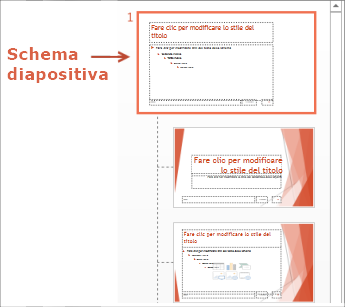
-
Per iniziare, vengono visualizzate una guida verticale e una orizzontale.
-
Per aggiungere altre guide, fare clic con il pulsante destro del mouse in un punto qualsiasi dello schema diapositiva nel riquadro principale, scegliere la freccia a destra di Griglia e guide e quindi fare clic su Aggiungi guida verticale o Aggiungi guida orizzontale.
-
Per spostare una guida, posizionare il puntatore del mouse su di essa e, quando il puntatore assume la forma di una freccia doppia (


Nota: Quando si trascina una guida, accanto al puntatore (sotto) viene visualizzato un contrassegno che mostra la distanza dal centro della diapositiva.
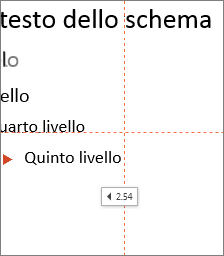
-
Per colorare le guide, fare clic con il pulsante destro del mouse su una guida verticale o orizzontale, scegliere la freccia a destra di Colore e quindi fare clic su un colore.
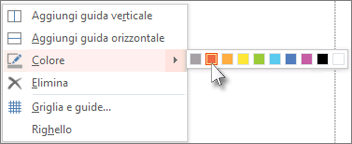
Suggerimento: Per eliminare una guida, fare clic con il pulsante destro del mouse sulla guida e quindi scegliere Elimina.










